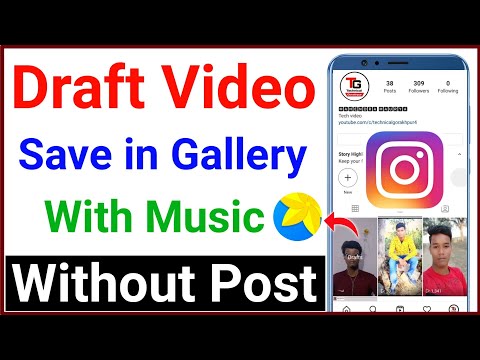Google Chrome की थीम बदलने के लिए आपको नई थीम डाउनलोड करनी होगी। दौरा करना क्रोम वेब स्टोर और खोलो विषयों अनुभाग। एक थीम ढूंढें जिसका आप उपयोग करना चाहते हैं, फिर क्लिक करें क्रोम में जोडे बटन। यह थीम को तुरंत क्रोम पर लागू कर देगा। Chrome वेब स्टोर खोलने और थीम खोजने के निर्देशों के लिए पढ़ते रहें।
कदम

चरण 1. अपना Google क्रोम वेब ब्राउज़र खोलें।

चरण 2. Google क्रोम थीम्स गैलरी पर जाएं।
आप इसे तीन तरीकों में से एक में कर सकते हैं:
- इस लिंक पर क्लिक करें।
- अपने वेब ब्राउज़र के होम पेज के दाईं ओर "क्रोम वेब स्टोर" चुनें, और फिर स्क्रीन के नीचे बाईं ओर "थीम्स" चुनें।
- अपनी स्क्रीन के शीर्ष दाईं ओर Google क्रोम मेनू बटन (तीन लंबवत बिंदु) पर क्लिक करें और फिर "सेटिंग" चुनें और फिर "उपस्थिति" के तहत "थीम्स" पर क्लिक करें।

चरण 3. एक विषय का चयन करें।
आपके लिए उपयुक्त थीम खोजने के लिए हजारों उपलब्ध थीम पर स्क्रॉल करें। थीम चुनना मुफ़्त और आसान है, और किसी भी समय अपनी थीम बदलने में केवल एक मिनट लगता है, इसलिए आप कोई बड़ी प्रतिबद्धता नहीं बना रहे हैं।
- अनुशंसित, लोकप्रिय, रुझान या रेटिंग के आधार पर विषयों को क्रमबद्ध करने के लिए स्क्रीन के ऊपर बाईं ओर स्थित तीर पर क्लिक करें।
- आप किसी विषय के बारे में अधिक पढ़ने के लिए उस पर क्लिक कर सकते हैं और यह देखने के लिए कि आपके द्वारा प्रतिबद्ध होने से पहले यह आपके होम पेज पर कैसा दिखेगा।

चरण 4. "थीम चुनें" चुनें।
आप इस विकल्प को किसी थीम को बड़ा करने के लिए उस पर क्लिक करके और फिर स्क्रीन के ऊपर बाईं ओर "थीम चुनें" का चयन करके पा सकते हैं। आप अपने माउस को अपनी इच्छित थीम के थंबनेल पर मँडरा कर भी इस विकल्प का चयन कर सकते हैं, जो नीचे नीले रंग में "थीम चुनें" का विकल्प बनाएं। किसी भी तरह से, "थीम चुनें" का चयन करने से आपके वेब ब्राउज़र का रूप बदल जाएगा।

चरण 5. थीम के डाउनलोड होने तक प्रतीक्षा करें।
थीम अपने आप आपके कंप्यूटर पर डाउनलोड हो जाएगी और आपके Google Chrome वेब ब्राउज़र की नई थीम बन जाएगी। अब आप इस मज़ेदार नए रूप के साथ Google Chrome का उपयोग करने का आनंद ले सकते हैं।